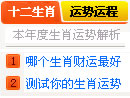进阶必看:初学者的数据恢复之路
回收站其实是硬盘上的一块磁盘空间,每个磁盘分区都有这样一个专门的区域,它一般位于当前磁盘的根目录下的“Recycled”文件夹中。在资源管理器中“工具/文件夹选项/查看”中选择“显示所有文件和文件夹”并去掉“隐藏受到保护的操作系统文件”前的钩,就可以看到一个名为“Recycled”的“回收站”文件夹。
将文件放入回收站是一种“可恢复的删除”,因为数据仅仅是被转移到了这个文件夹而已,想要找回数据非常轻松:打开回收站,找到目标文件并右击之,选择弹出的快捷菜单中的“还原”项命令,系统会自动将该文件存放到其删除前的位置。
提示:我们可以在属性中设定分区中回收站的最大空间(如图1)。
图1
“鬼门关”前找回数据
如果重要数据被“Shift+Delete”或是清除了回收站,想要找回就没那么容易了,不过只要方法得当,找回数据还是很有希望的。正如上期所说,所谓删除操作只是将文件的“记录表格”删除而已,只要文件的真身还安然无恙地保存在磁盘中,就为我们找回数据提供了可能。
要想在“鬼门关”前找回数据,首先要做的事情就是停止对被删除文件所在分区进行任何写入操作,因为该文件所在的扇区已经被Windows表示为“空闲空间”了,如果我们继续给该分区中写入新的文件,被删除文件所在的磁盘扇区可能就会被使用,覆盖上了新的文件,这会导致数据完全无法恢复。
对于“Shift+Delete”后的数据,我们需要借助数据恢复软件来进行“数据恢复”,例如DataRecovery、FinalData等。在此我们以汉化版的FinalData为例来介绍具体的恢复过程。
第一步:打开FinalData后,单击菜单“文件/打开”,选择数据丢失的分区,单击“确定”按钮后,进入扫描阶段,稍后会提示你设置簇范围,按照其默认设置即可,接着单击“确定”按钮,系统便开始检索所有该分区中被删除的文件信息(如图2)。
图2
第二步:待检测完毕后,FinalData将会罗列出所有被删除的文件,找到并选择你想要恢复的文件并右键点击并选择“恢复”项命令即可打开保存位置窗口,在此选择保存位置,单击“保存”按钮即可成功恢复该文件了(如图3)。
图3
提示:如果你想恢复所有文件,只要按下“Ctrl+A”或是直接用鼠标拖选待恢复的多个文件,然后再右键点击选择“恢复”实现批量恢复操作。另外,安装数据恢复软件时,不要将其安装到丢失文件的分区中,防止其覆盖掉需要恢复的数据。
上面我们是以硬盘数据恢复为例,如果你想恢复优盘、数码相机等设备中的文件,只要将这些设备连接到电脑,然后再运行FinalData并按照上述方法进行恢复即可。
写在最后:数据是计算机的灵魂,特别是一些重要的数据,俗话说:硬盘有价,数据无价。在我们日常工作中,应该养成为重要数据做备份的习惯,而且最好将这些数据备份到服务器或者网络空间等不易丢失的地方。另外需要说明的是,删除操作要小心,不要把全部希望寄托在数据恢复上,因为它并不是一个十分保险的办法,常常会有无法恢复(数据已经被覆盖)或者恢复损坏等情况发生。
(出处:http://www.sheup.com)